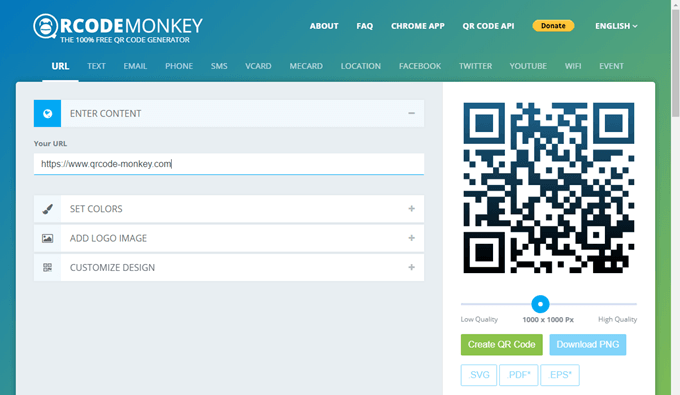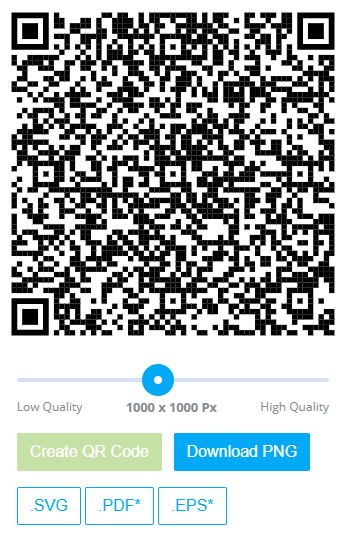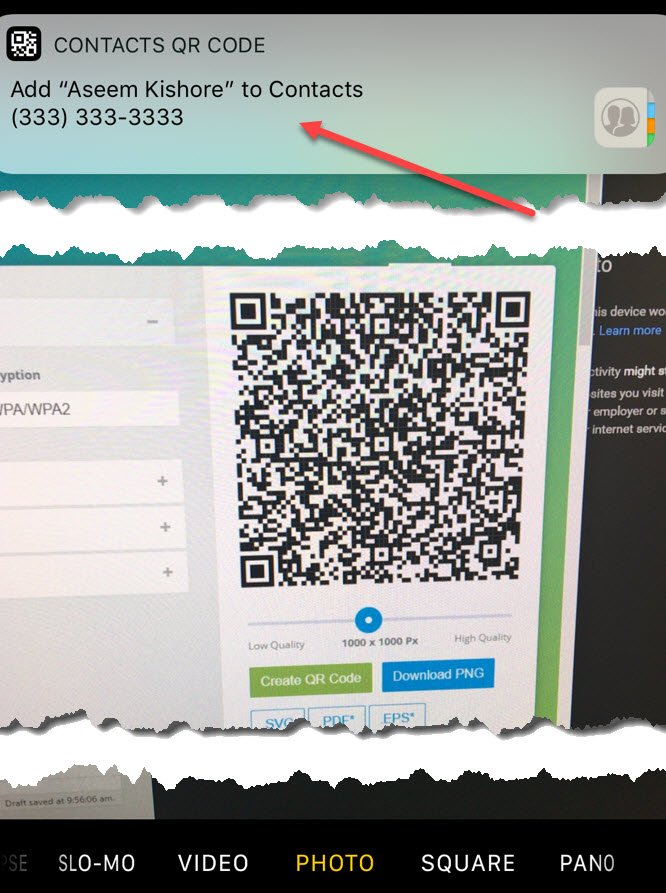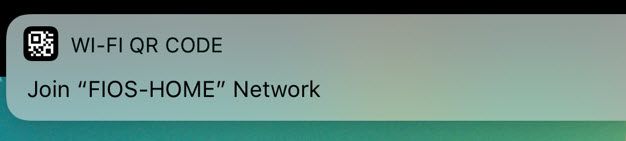Biasanya, ketika seseorang datang ke rumah Anda dan mereka meminta untuk terhubung ke Wi-Fi Anda, Anda bisa mencari kata sandi jika Anda tidak dapat mengingatnya atau Anda melanjutkan dan menghubungkannya secara manual ke jaringan. Selain itu, ketika Anda bertemu seseorang yang baru dan ingin info kontak mereka, Anda biasanya bertukar nomor, menelepon satu sama lain dan kemudian membuat kontak baru dengan info orang itu.
Ini mungkin tidak akan berubah dalam waktu dekat, tetapi dengan teknologi baru yang keren dibangun di ponsel kami, Anda pasti dapat membuat diri Anda menonjol dengan membuat proses ini jauh lebih sederhana. Seorang teman baru-baru ini memberi tahu saya tentang situs web gratis yang memungkinkan Anda membuat kode QR sendiri untuk sejumlah penggunaan yang berbeda. Jika Anda tidak yakin apa itu kode QR, periksa Entri Wiki.
Jadi, bagaimana cara menghasilkan kode QR Anda sendiri sebenarnya bermanfaat? Nah, bagi yang menjalankan iOS versi terbaru (11), kode QR jauh lebih berguna karena aplikasi kamera default sekarang dapat membacanya secara otomatis. Itu berarti tidak perlu mengunduh aplikasi terpisah hanya untuk memindai kode QR.
Selain itu, dengan iOS 11, tidak hanya akan itu memindai kode QR, itu juga akan memungkinkan Anda untuk memasukkan data itu ke telepon Anda. Misalnya, jika Anda membuat kode QR dengan kredensial WiFi Anda, siapa pun yang memindai kode itu secara otomatis akan dapat terhubung ke WiFi Anda tanpa harus mengetikkan kata sandi secara manual, dll. Sayangnya, untuk pengguna Android, itu tidak semudah menggunakan . Itu tergantung pada ponsel yang Anda miliki, versi Android yang Anda jalankan, dll.
Buat Kode QR Khusus
Hal pertama yang ingin Anda lakukan adalah membuat QR kustom Anda kode. Cara terbaik untuk melakukan ini adalah dengan menggunakan situs gratis bernama QRCode Monkey. Benar-benar gratis dan sangat mudah digunakan. Saya benar-benar membuat kode QR pertama saya dalam waktu sekitar 2 menit.
Di bagian atas, Anda akan melihat berbagai jenis kode QR yang Anda bisa buat: URL, Teks, Email, Telepon, SMS, VCARD, MECARD, Lokasi, Facebook, Twitter, YouTube, WiFi, atau Acara. Dalam artikel ini, saya akan memberikan contoh WiFi dan VCARD, karena keduanya saya uji pada ponsel cerdas saya.
Klik VCARD dan keluar dari versi 2.1. Versi 3 mungkin akan berfungsi dengan iOS 11, tetapi saya tidak mengujinya. Sekarang masukkan semua informasi yang ingin Anda simpan ke kode QR Anda. Seperti yang Anda lihat, Anda dapat menambahkan sedikit informasi.
Jadi, daripada hanya berbagi nomor Anda dengan seseorang dan harus mengeja keluar semua yang lain, Anda dapat dengan cepat membagikan semua informasi ini dalam beberapa detik, yang akan saya tunjukkan cara melakukannya di bawah ini. Setelah Anda memasukkan konten, mereka memiliki opsi untuk mengubah warna, menambahkan gambar logo, menyesuaikan bentuk, dll., Tetapi saya tidak mengacaukannya. Langsung saja klik tombol Buat Kode QRdi sebelah kanan.
Anda akan melihat perubahan desain dan sekarang akan memiliki sejumlah besar titik-titik kecil . Anda juga dapat mengeklik tombol Unduh PNGatau mengunduh kode QR dalam format file SVG, PDF, atau EPS juga.
Itu benar-benar itu! Anda sekarang telah membuat kode QR khusus Anda, yang dapat Anda cetak atau salin ke ponsel Anda. Dalam kasus saya, saya hanya mengirim email ke file PNG dan membukanya di iPhone saya. Saya kemudian menyimpan gambar ke rol kamera saya dan kemudian masuk ke aplikasi Catatan saya dan menyisipkan kode QR ke dalam catatan baru bersama dengan judul untuk mengidentifikasi informasi apa yang disimpan.
Anda sekarang dapat menyisipkan QR ini di mana pun Anda suka agar orang memindai. Anda dapat meletakkannya di situs web Anda, mencetaknya di kartu bisnis Anda, dll. Ini juga sangat mudah untuk membuat kode QR lain juga. Salah satu favorit saya adalah WiFi. Klik itu dan masukkan SSID Nirkabel Anda, kata sandi dan pilih jenis enkripsi untuk jaringan Anda.
Buat kode QR dan unduh gambar. Sekarang Anda tahu cara cepat dan mudah membuat kode QR untuk berbagai tujuan, mari kita bicara tentang bagaimana Anda dapat menggunakannya.
Pindai Kode QR menggunakan Ponsel Cerdas
Sekarang untuk bagian yang menyenangkan: memindai kode QR Anda. Seperti yang saya sebutkan sebelumnya, seluruh latihan ini jauh lebih menyenangkan jika Anda memasang iOS 11 di iPhone atau iPad. Untuk pengguna Android, Anda harus mengunduh aplikasi pemindaian QR, yang tidak begitu berguna atau tanpa kendala.
Di iPhone Anda, maju dan buka aplikasi kamera biasa. Pastikan Anda menggunakan Fotoatau Kotak. Sekarang arahkan kamera Anda ke kode QR dan Anda akan melihat keajaiban terjadi! Kode QR dapat di layar ponsel Anda, layar komputer atau dicetak, tidak masalah.
Seperti yang Anda lihat, saya cukup cantumkan kode QR yang saya buat di situs web di depan kamera dan pemberitahuan muncul di bagian atas berjudul Kode QR Kontak. Cukup ketuk itu dan bam, itu akan membuka layar kontak baru dengan semua informasi yang Anda ketikkan sebelumnya sudah diisi! Cukup klik Simpandan selesai. Yang menyenangkan adalah Anda bahkan tidak perlu menekan tombol untuk mengambil foto, ia hanya melihat kode QR dalam tampilan dan secara otomatis menafsirkannya.
Kedahsyatan yang sama terjadi ketika Anda memindai kode QR WiFi! Cukup ketuk dan itu akan bergabung dengan Anda ke jaringan itu! Anda tidak perlu membuka pengaturan WiFi Anda atau apa pun. Itu sebenarnya sangat keren. Anda pasti harus mencoba ini jika Anda menginstal iOS 11 di ponsel Anda. Tentunya, seseorang yang tidak memiliki iPhone dengan iOS 11 tidak akan terkesan super, tetapi bagi mereka yang melakukannya, itu akan menjadi seperti sulap. Mudah-mudahan, versi Android yang akan datang akan mendukung tingkat integrasi kode QR yang sama seperti di iOS. Selamat menikmati!